mac环境下搭建cocos2d-x开发环境
2013-07-19 09:20
190 查看
[b]iOS环境[/b]
1.下载cocos2d-x 下载地址:http://www.cocos2d-x.org/projects/cocos2d-x/wiki/Download
2.下载后解压,通过mac下的“终端”,进入到cocos2d-x的目录,执行sudo sh install-templates-xcode.sh。cocos2d-x会自动安装到Xcode里。再次新建项目时,即可看到cocos2d-x模板了
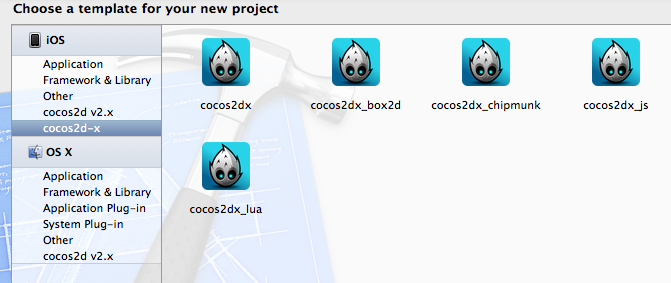
[b]Android环境[/b]
1.下载eclipse+android adt mac版,下载地址:http://developer.android.com/sdk/index.html
2.下载android NDK mac版,下载地址:http://developer.android.com/tools/sdk/ndk/index.html
3.打开刚刚下载的eclipse,这个版本的eclipse。google已经帮我门把android插件装好了,现在要做的是装android的各个版本的sdk。
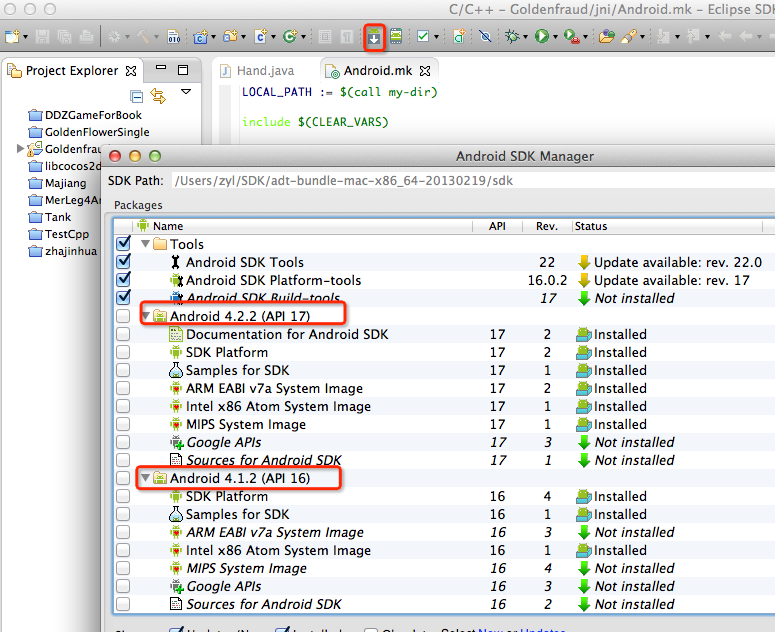
点那个绿色android小按钮,会列出各个版本的Android SDK,一般要下载4.0以上和2.2、2.3等市场占有率高的版本。下载完成后,我们就可以点击右边的那个android小按钮,新建并运行模拟器了。
4,目前,eclipse-android环境已经搭建好了,跟cocos2d-x还没有关系。由于cocos2d-x并没有开发eclipse插件,所以我们只能手动配置路径,手动新建cocos2d-x-android项目了。
5.打开cocos2d-x目录,打开create-android-project.sh文件。修改ndk和android sdk路径,换成自己电脑的绝对路径。刚刚前两步下载的
6.修改完成后,我们就可以用这个文件来创建cocos2d-x-android项目了.
在终端下进入到cocos2d-x目录里,执行此文件:sh create-android-project.sh
接下来要在终端里输入各种信息:
①.项目完整包名,例如:com.zyl.Majiang
②.android版本id,选android 2.2以上版本
③.项目名称
输入完成后在cocos2d-x目录里就会出现刚刚建立的项目了.
7.把项目导入到eclipse中,eclipse->Import->Android->Existing Android Code Into Workspace->选择刚才创建的项目文件夹->点击Finish.
8.项目导入成功后,一般情况下会有错误
错误1:org.cocos2dx包下没有文件
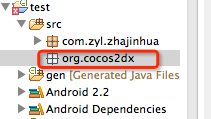
解决方法:进入cocos2d-x下的cocos2dx/platform/android/java/src/org/cocos2dx/lib。复制整个lib文件夹,粘贴到咱们自己创建的项目文件夹里。然后回到eclipse里,刷 新自己的项目,这个错误就解决了。
错误2:AndroidManifest.xml里的android:icon错误,android:icon="@drawable/icon",有可能我们的drawable文件夹下的图片不是icon这个名字,如果不一致需要修改
9.运行项目,这样这个cocos2d-x-android项目就可以运行在模拟器和真机上了。注(模拟器要是Android4.2以上版本)
10.eclipse这边暂时搞定了,我们还要很多事情要做。
11.用xcode创建一个cocos2d-x项目,项目包名和名称最好和刚才建android项目一样。创建完后,打开自己的eclipse-android项目文件夹,复制proj.android文件夹。再打开自己的xcode项目文件夹,把刚才复制的粘贴进来。最终目录:
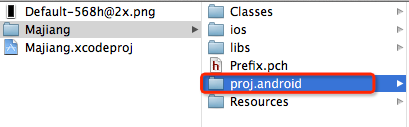
12.现在我们可以把第六步创建的cocos2d-x android项目删除掉了。
13.进入xcode项目下的proj.android文件夹里。打开build_native.sh。我们又要修改sdk ndk路径了。这里还多了两个路径APP_ROOT和APP_ANDROID_ROOT,一看意思就明白了,APP根目录,和APP下的android根目录。这里我们要修改4个目录,一定要修改对额
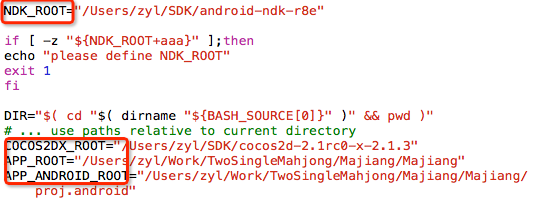
14,修改完后,用终端运行这个build_native.sh文件,这一步应该叫做通过ndk来编译c++代码。
15,现在打开eclipse,删掉第7步导入的项目,不要犹豫... 删掉后我们重新导入xcode项目下的proj.android文件夹,导成一个android项目。然后我们就可以直接运行这个项目。不过这次的效果和上次的一样。为什么?因为我们还没写自己的代码。。。
16,现在开始我们就可以一直在xcode里建类,写代码了。我们每在xcode里建一个类,就要到eclipse的Android.mk文件里加上类名,如下图。我们按照这个格式写就对了
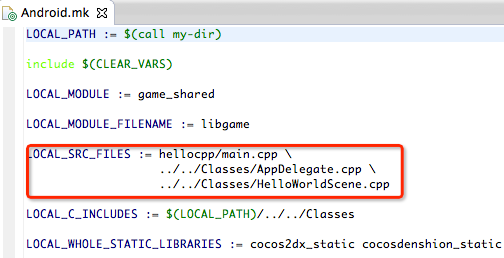
17,我们每次要测试android版本的时候,要进入项目proj.android文件夹,执行build_native.sh文件。然后在回到eclipse里,运行我们的项目。
18,OK了,看起来挺多,其实没几步。大多数情况还是用xcode写代码,eclipse只是再导入项目和测试android版本的时候用得到。
1.下载cocos2d-x 下载地址:http://www.cocos2d-x.org/projects/cocos2d-x/wiki/Download
2.下载后解压,通过mac下的“终端”,进入到cocos2d-x的目录,执行sudo sh install-templates-xcode.sh。cocos2d-x会自动安装到Xcode里。再次新建项目时,即可看到cocos2d-x模板了
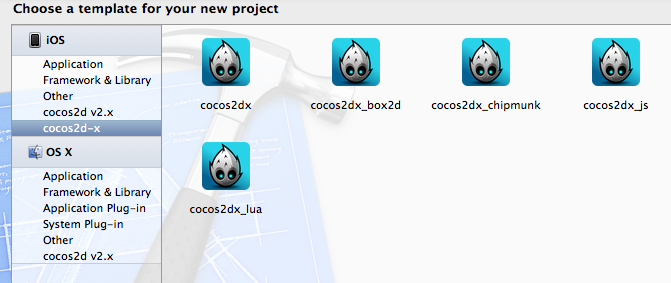
[b]Android环境[/b]
1.下载eclipse+android adt mac版,下载地址:http://developer.android.com/sdk/index.html
2.下载android NDK mac版,下载地址:http://developer.android.com/tools/sdk/ndk/index.html
3.打开刚刚下载的eclipse,这个版本的eclipse。google已经帮我门把android插件装好了,现在要做的是装android的各个版本的sdk。
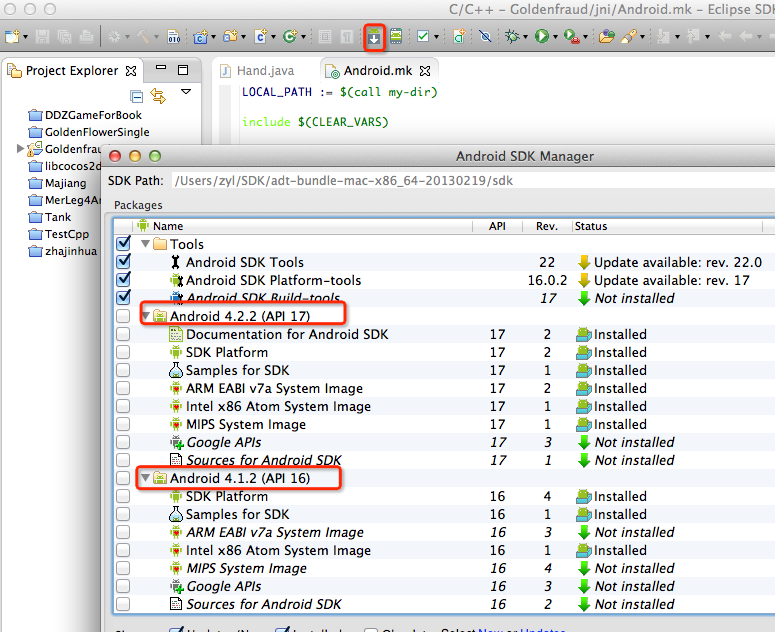
点那个绿色android小按钮,会列出各个版本的Android SDK,一般要下载4.0以上和2.2、2.3等市场占有率高的版本。下载完成后,我们就可以点击右边的那个android小按钮,新建并运行模拟器了。
4,目前,eclipse-android环境已经搭建好了,跟cocos2d-x还没有关系。由于cocos2d-x并没有开发eclipse插件,所以我们只能手动配置路径,手动新建cocos2d-x-android项目了。
5.打开cocos2d-x目录,打开create-android-project.sh文件。修改ndk和android sdk路径,换成自己电脑的绝对路径。刚刚前两步下载的
NDK_ROOT_LOCAL="/Users/zyl/SDK/android-ndk-r8e" ANDROID_SDK_ROOT_LOCAL="/Users/zyl/SDK/adt-bundle-mac-x86_64-20130219/sdk"
6.修改完成后,我们就可以用这个文件来创建cocos2d-x-android项目了.
在终端下进入到cocos2d-x目录里,执行此文件:sh create-android-project.sh
接下来要在终端里输入各种信息:
①.项目完整包名,例如:com.zyl.Majiang
②.android版本id,选android 2.2以上版本
③.项目名称
输入完成后在cocos2d-x目录里就会出现刚刚建立的项目了.
7.把项目导入到eclipse中,eclipse->Import->Android->Existing Android Code Into Workspace->选择刚才创建的项目文件夹->点击Finish.
8.项目导入成功后,一般情况下会有错误
错误1:org.cocos2dx包下没有文件
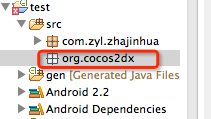
解决方法:进入cocos2d-x下的cocos2dx/platform/android/java/src/org/cocos2dx/lib。复制整个lib文件夹,粘贴到咱们自己创建的项目文件夹里。然后回到eclipse里,刷 新自己的项目,这个错误就解决了。
错误2:AndroidManifest.xml里的android:icon错误,android:icon="@drawable/icon",有可能我们的drawable文件夹下的图片不是icon这个名字,如果不一致需要修改
9.运行项目,这样这个cocos2d-x-android项目就可以运行在模拟器和真机上了。注(模拟器要是Android4.2以上版本)
10.eclipse这边暂时搞定了,我们还要很多事情要做。
11.用xcode创建一个cocos2d-x项目,项目包名和名称最好和刚才建android项目一样。创建完后,打开自己的eclipse-android项目文件夹,复制proj.android文件夹。再打开自己的xcode项目文件夹,把刚才复制的粘贴进来。最终目录:
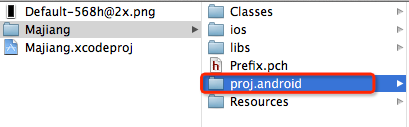
12.现在我们可以把第六步创建的cocos2d-x android项目删除掉了。
13.进入xcode项目下的proj.android文件夹里。打开build_native.sh。我们又要修改sdk ndk路径了。这里还多了两个路径APP_ROOT和APP_ANDROID_ROOT,一看意思就明白了,APP根目录,和APP下的android根目录。这里我们要修改4个目录,一定要修改对额
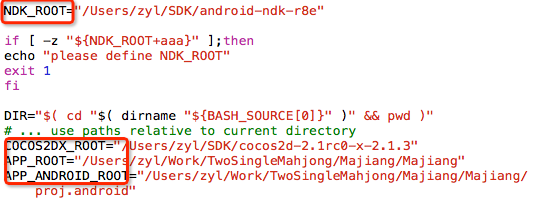
14,修改完后,用终端运行这个build_native.sh文件,这一步应该叫做通过ndk来编译c++代码。
15,现在打开eclipse,删掉第7步导入的项目,不要犹豫... 删掉后我们重新导入xcode项目下的proj.android文件夹,导成一个android项目。然后我们就可以直接运行这个项目。不过这次的效果和上次的一样。为什么?因为我们还没写自己的代码。。。
16,现在开始我们就可以一直在xcode里建类,写代码了。我们每在xcode里建一个类,就要到eclipse的Android.mk文件里加上类名,如下图。我们按照这个格式写就对了
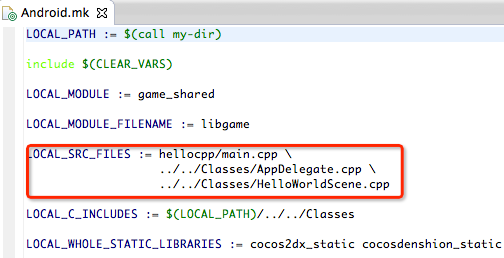
17,我们每次要测试android版本的时候,要进入项目proj.android文件夹,执行build_native.sh文件。然后在回到eclipse里,运行我们的项目。
18,OK了,看起来挺多,其实没几步。大多数情况还是用xcode写代码,eclipse只是再导入项目和测试android版本的时候用得到。
相关文章推荐
- 【iOS-cocos2d-X 游戏开发之一】在Mac下结合Xcode搭建Cocos2d-X开发环境!
- 【iOS-cocos2d-X 游戏开发之一】在Mac下结合Xcode搭建Cocos2d-X开发环境&卸载Cocos2dx模版
- mac下搭建Cocos2d-x2.2.1 android开发环境
- mac 下 android 开发环境搭建 cocos2d-x
- 【iOS-cocos2d-X 游戏开发之一】在Mac下结合Xcode搭建Cocos2d-X开发环境!
- 【转】搭建Mac OS X下cocos2d-x的Android开发环境
- 【iOS-cocos2d-X 游戏开发之一】在Mac下结合Xcode搭建Cocos2d-X开发环境! 推荐
- 搭建Mac OS X下cocos2d-x的Android开发环境
- Mac系统下搭建Cocos2d-x开发环境及2.20以上版本如何创建HelloWorld
- cocos2d-x 在Mac上lua开发环境搭建
- 在Mac下结合Xcode搭建Cocos2d-X开发环境
- 【iOS-cocos2d-X 环境配置】在Mac下结合Xcode搭建Cocos2d-X开发环境!
- mac搭建cocos2d-x开发环境(mac10.7.5+xcode4.5.2+cocos2d-x)
- 在Mac下结合Xcode搭建Cocos2d-X开发环境!
- 【android-cocos2d-X2.2 环境配置】在Mac下搭建Cocos2d-X-android开发环境!
- 在Mac下搭建Cocos2d-x iPhone开发环境-v3.x
- 在Mac+LDT中搭建quick-cocos2d-x的lua开发环境
- [初探Cocos2d-x]之Mac上搭建Cocos2d-x开发环境
- Mac下搭建Cocos2d-x开发环境
- 【android-cocos2d-X2.2 环境配置】在Mac下搭建Cocos2d-X-android开发环境!
